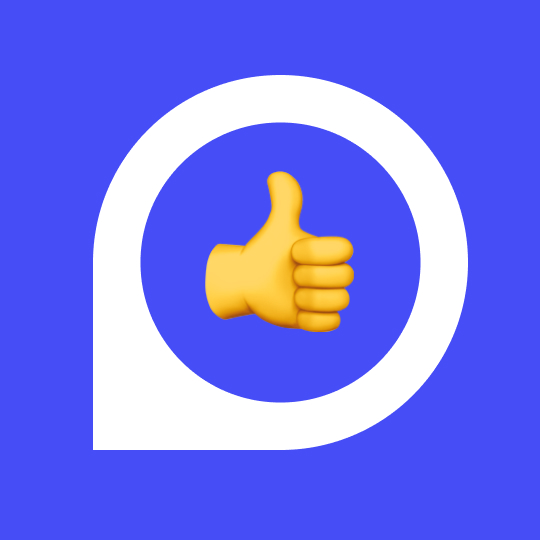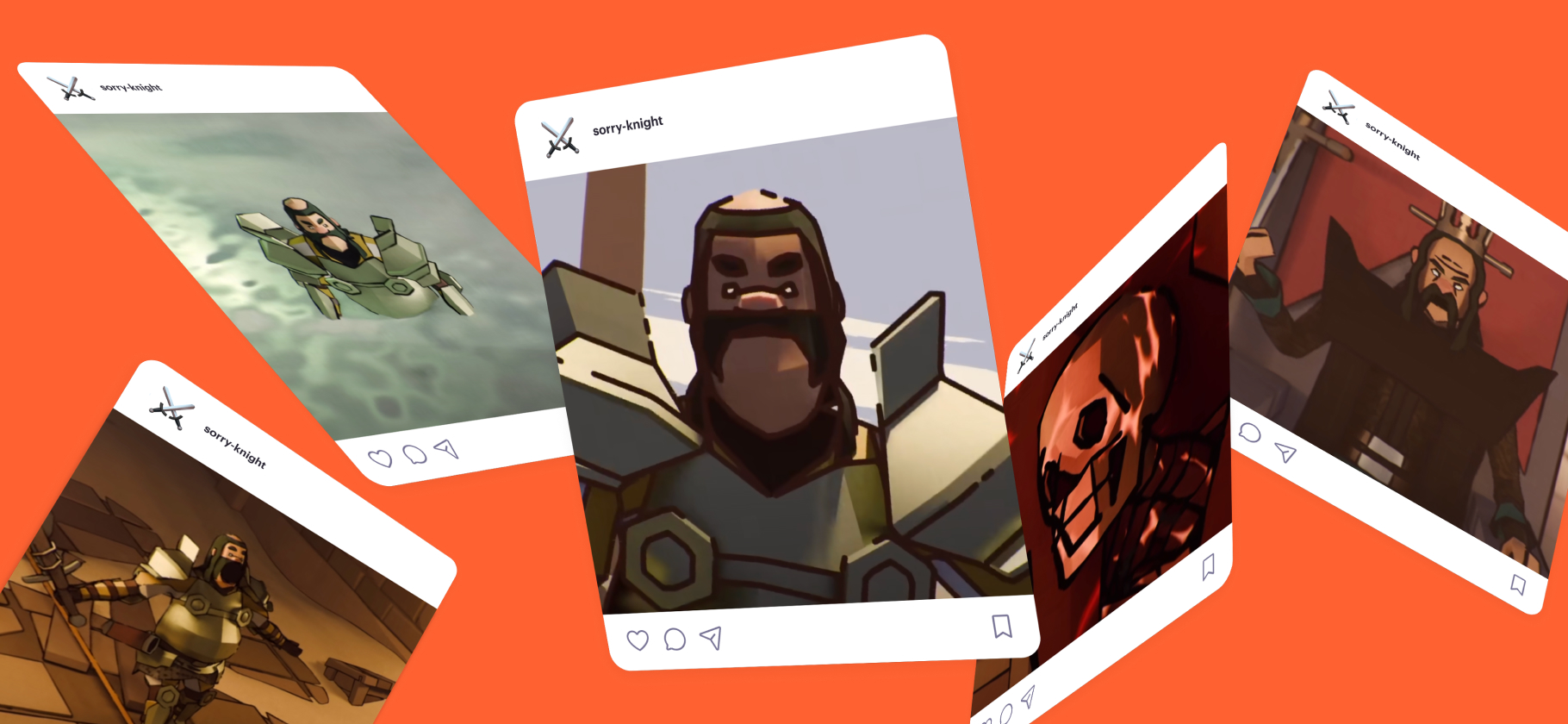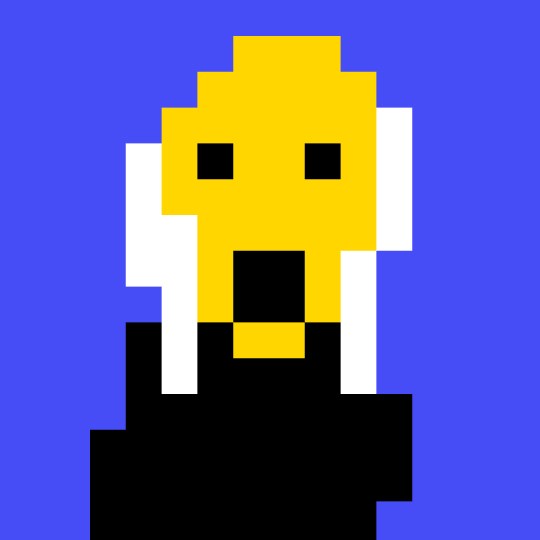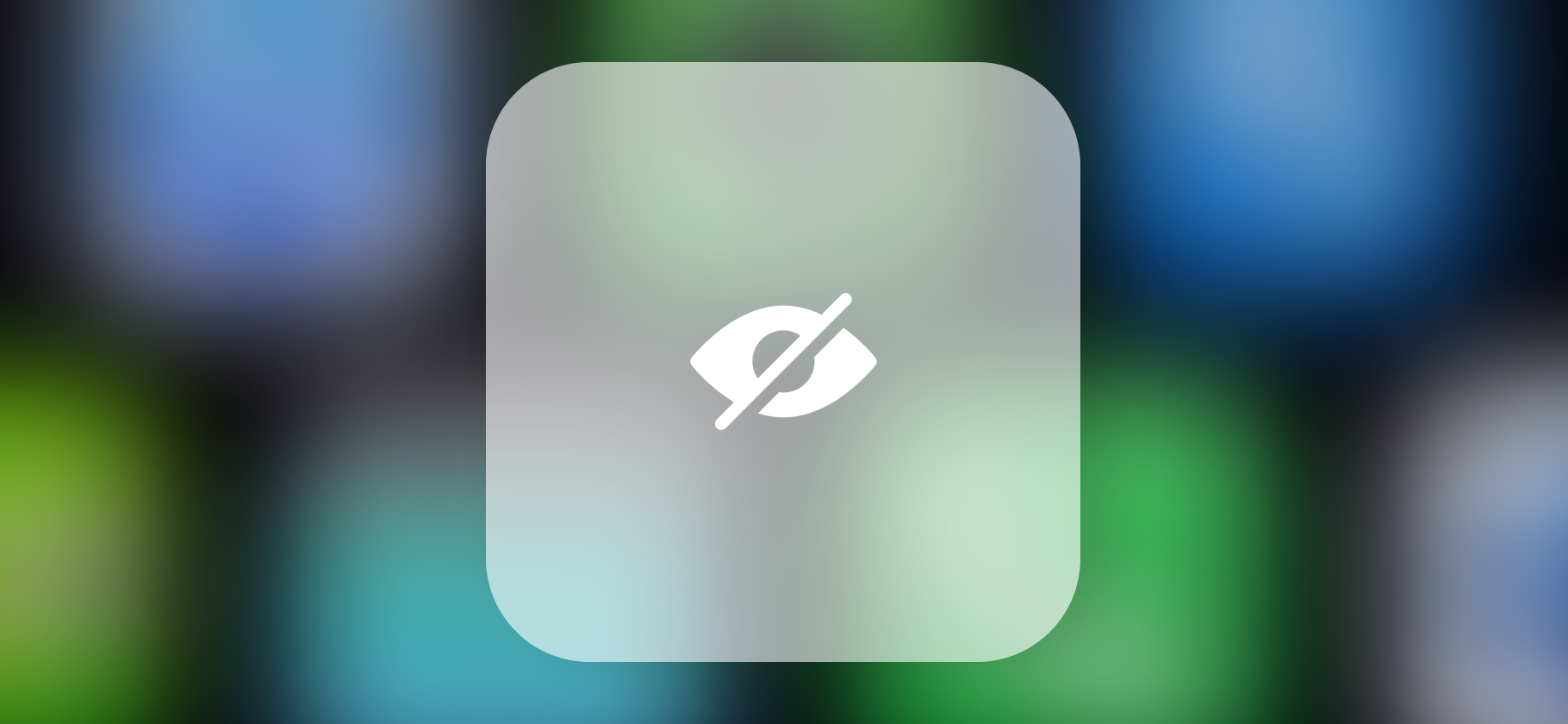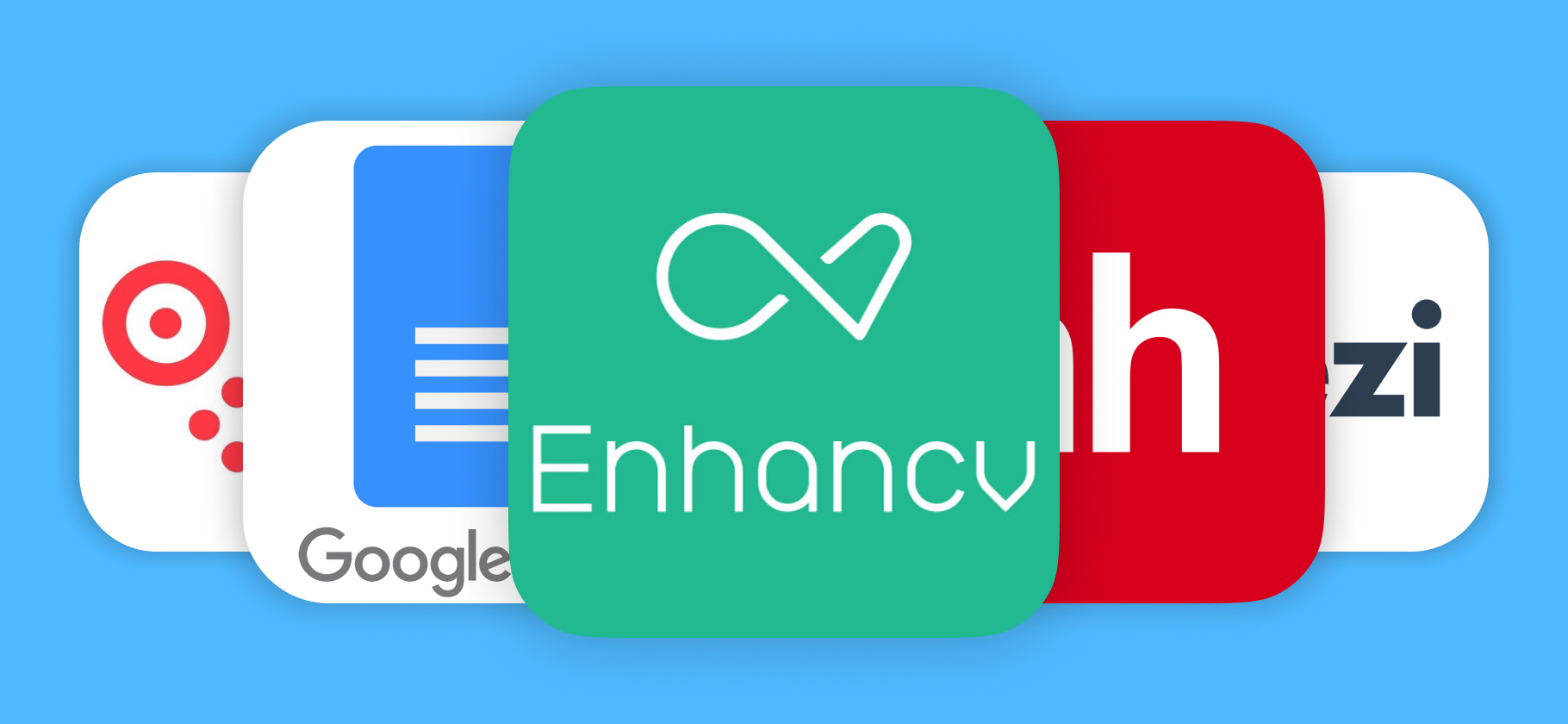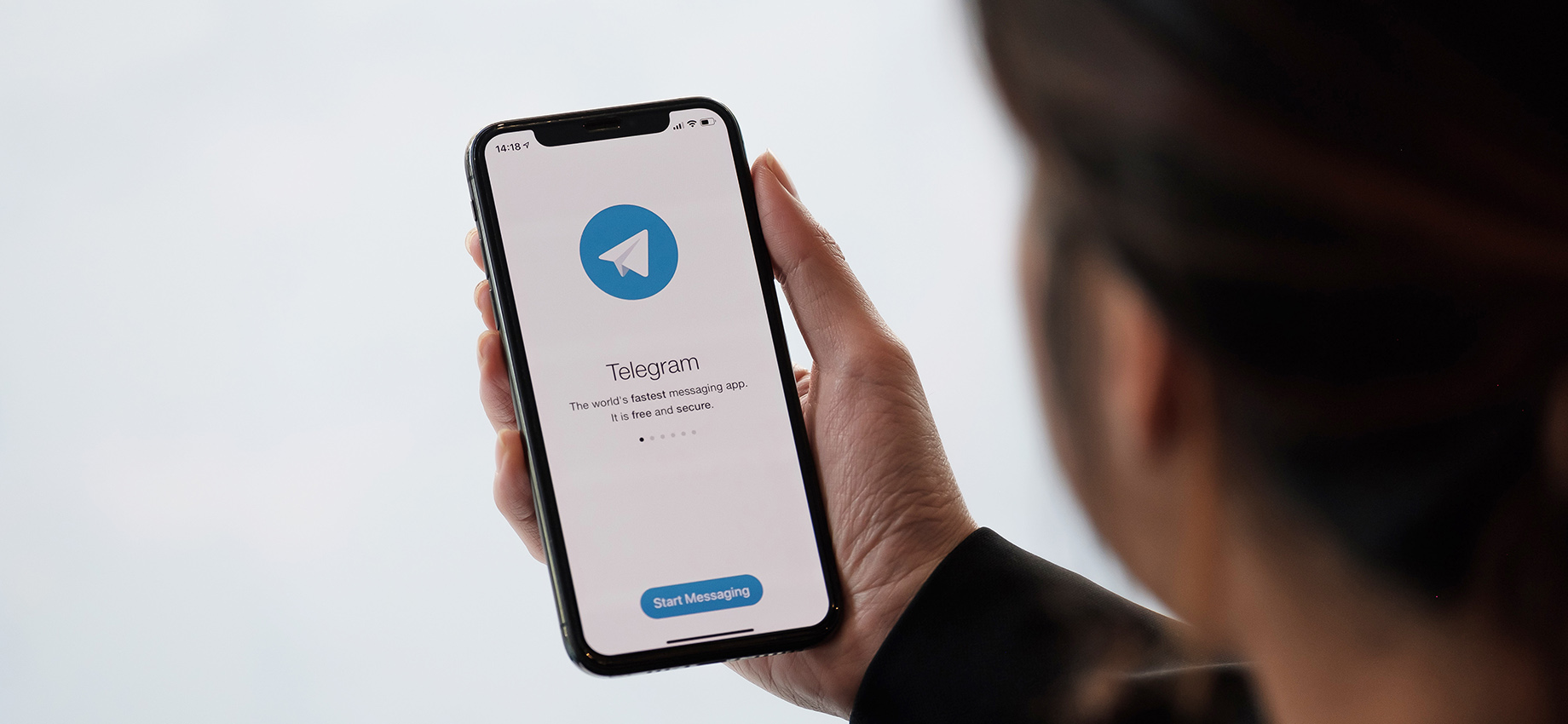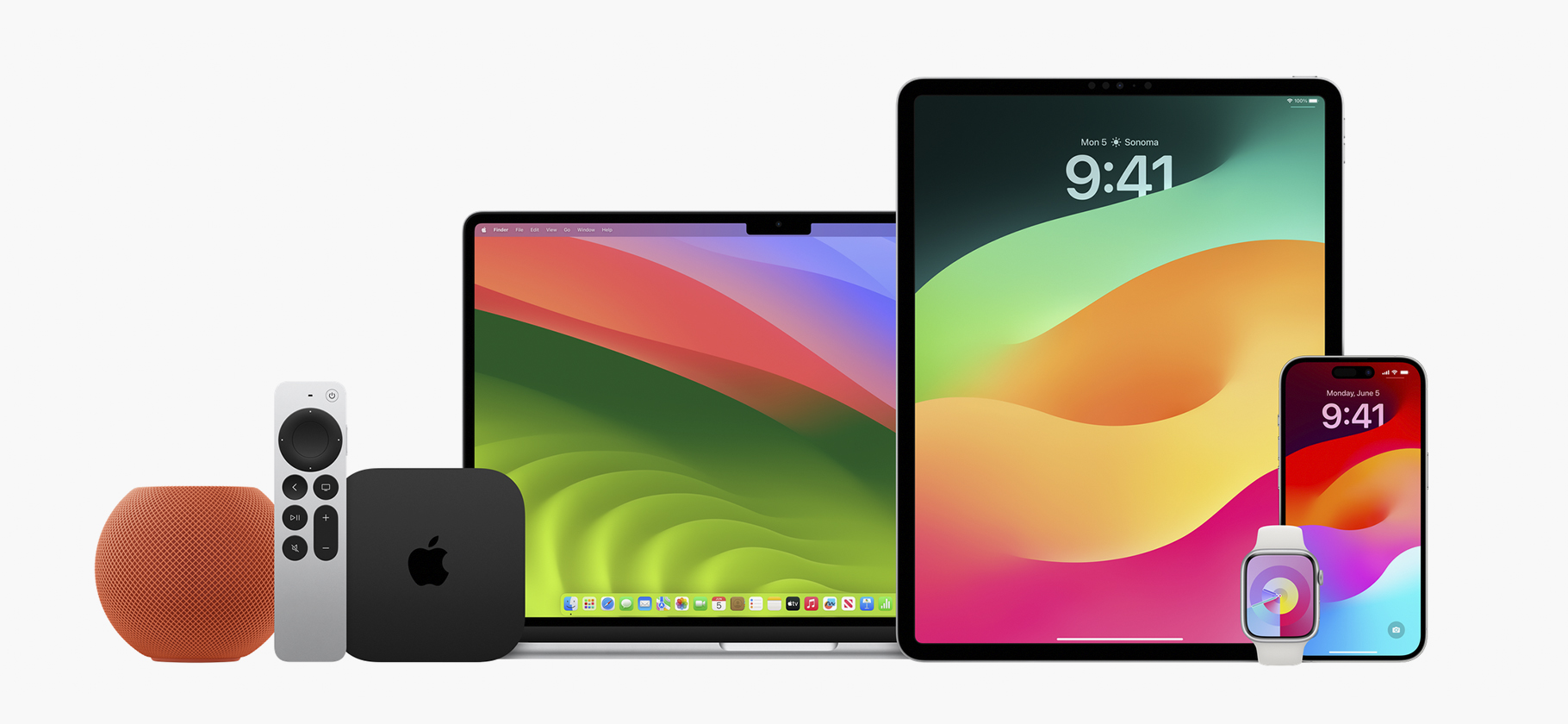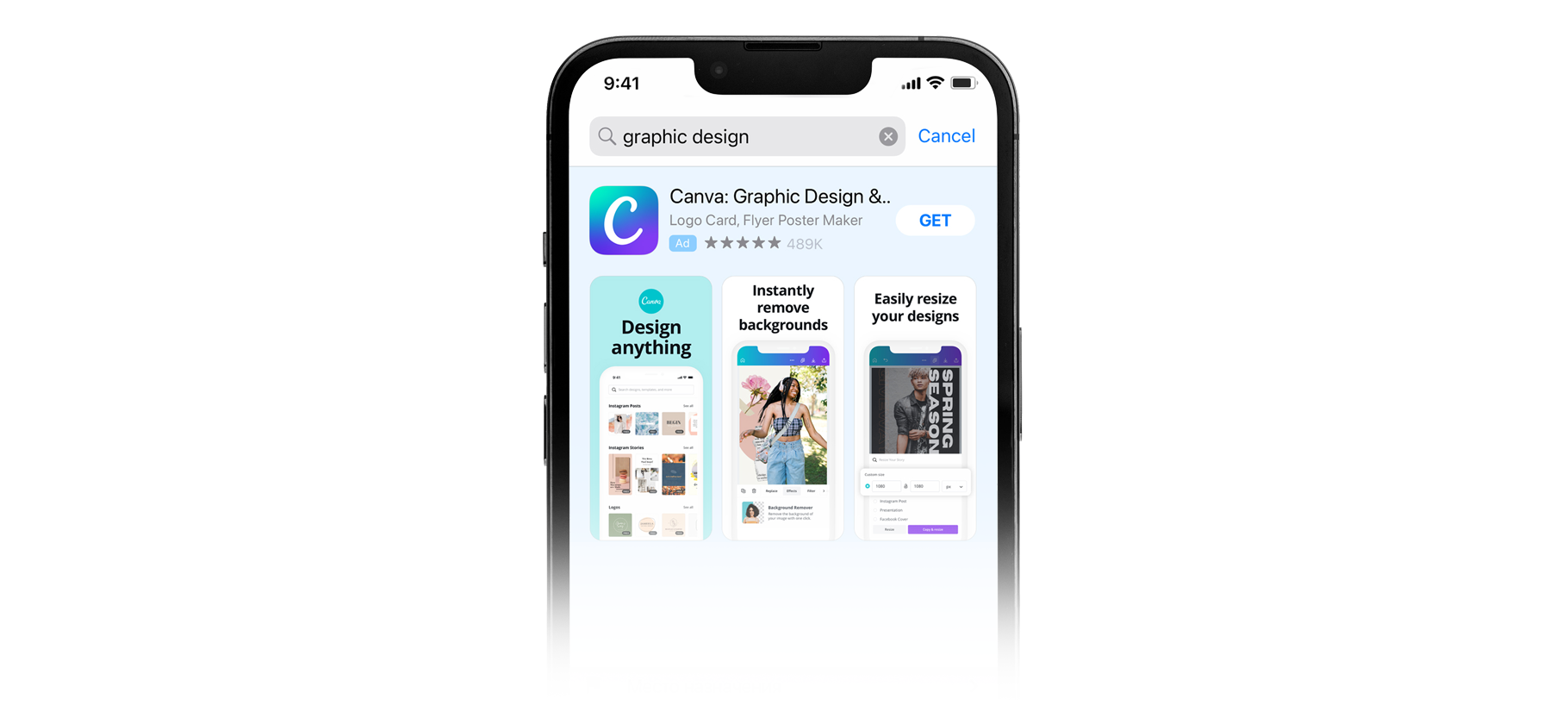Как я веду расходы в Buildin.AI: графики и формулы
Этот текст написан в Сообществе, в нем сохранены авторский стиль и орфография
В прошлой статье я рассказывал о том, как создавать базы данных в Buildin.Ai для ведение финансов. В этой я расскажу о более подробно о том, в каком итоговом виде они у меня. Среди таблиц у меня есть следующие:

Более подробно расскажу о каждом из пунктов:
Список доходов/Список трат. В целом таблицы выглядят одинаково и имеют сходные столбцы. Трата/Название/Дата настраиваются просто добавлением соответствующего типа, а вот "Категория траты", "Какая карта" и "Месяц" — относятся к типу "Relation" и связывают данные в двух таблицах.
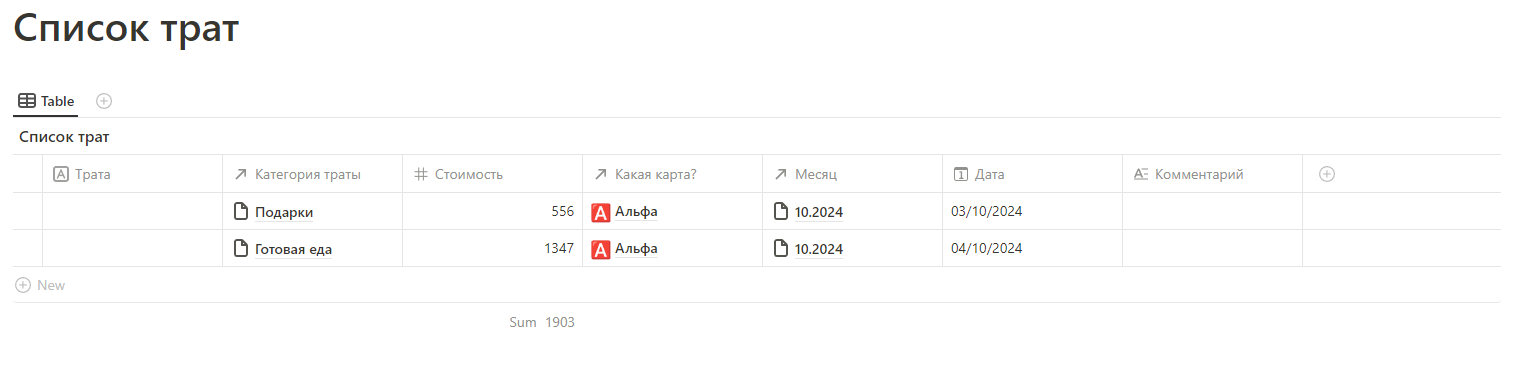
Категории доходов/Категории расходов. В этих таблицах указаны данные, необходимые для таблиц из предыдущего пункта. Примеры как раз таки я писал в предыдущей статье.
Траты и доходы по месяцам. В данную таблицу автоматически сгружаются данные из трат и доходов. Для последующего построения графиков я решил добавить такие столбики. Данные в них высчитываются автоматически посредством типа "Formula".

Как оформить формулу
- Добавляем тип столбика "Formula"
- В появившемся окошке нажимаем на символ (сигма/сумма)
- В поле "Type formula" большое разнообразие вариаций того, что туда можно ввести.
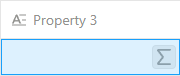
Вот примеры:
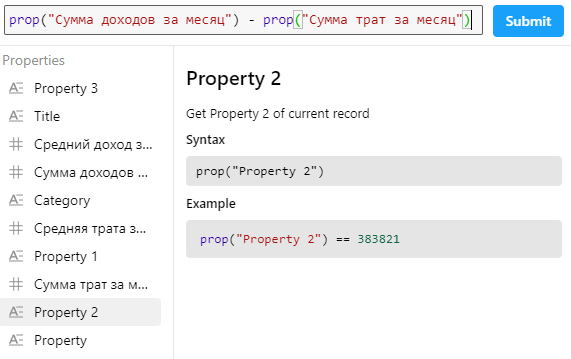
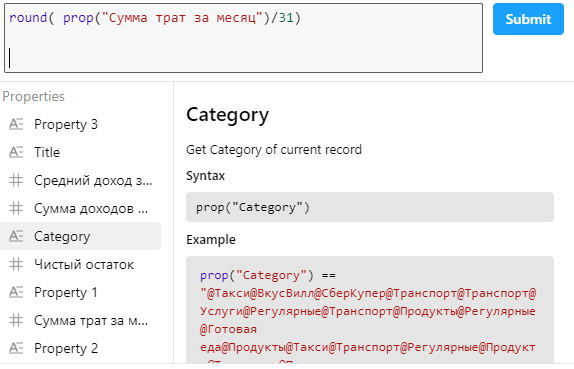
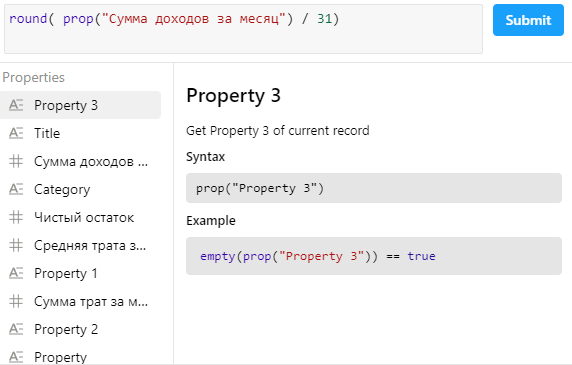
Категории кэшбэков/Мои карты. Эти пункты нужны для учёта доходов и трат (так как там есть соответствующие столбцы), а также для отображения категорий кэшбэка на каждый месяц (у меня открыты карты в 12 банках, всё не упомнишь). В таблице "Мои карты" я также учитываю их "эффективность". В целом, это интересно посмотреть, какая карта приносит больше кэшбэка относительно общих трат.
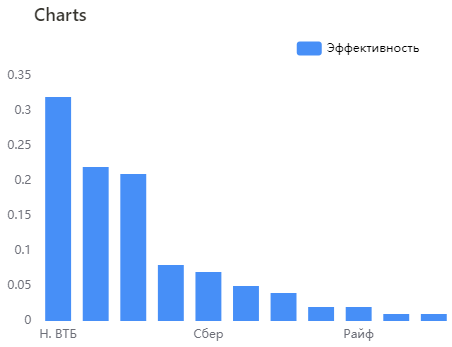
Как же построить график
Шаг 1. Вызываем команду "/Data charts"
Шаг 2. В появившемся окошке выбираем:
- "Data source table" — на основе какой базы данных создать график (будьте внимательны, так как ввод чувствителен к регистру)
- "Chart type" — то как будет выглядеть график
В горизонтальной оси выбираем "Какая карта?" (то есть её название), а на вертикальной выставляем такие параметры. В итоге получаем необходимый график.
В качестве примера приведу ещё два графика.
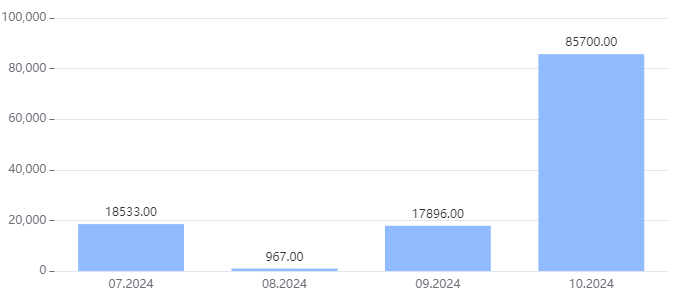
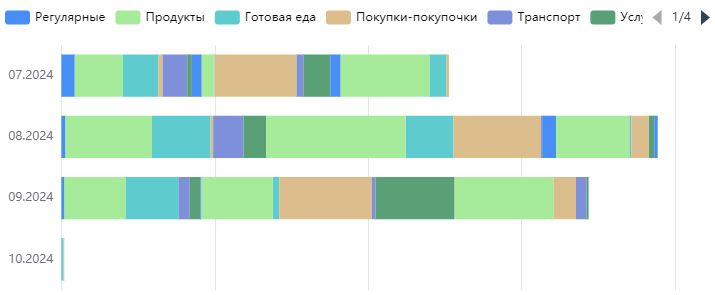
Обращу ваше внимание, что с прошлой статьи произошли два крупных изменения в Buildin:
- В приложении на Android появился русский язык (обновляем в GooglePlay).
- Появилась десктопные версии для Windows и MacOS (сам файлы можно найти в официальной группе Buildin в телеграме).